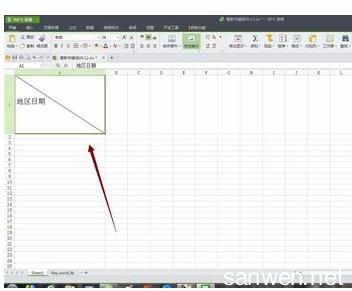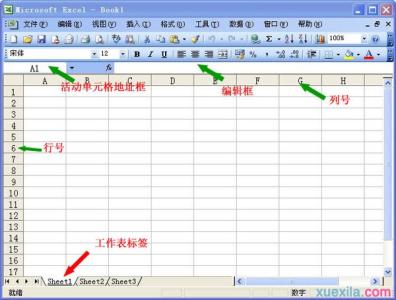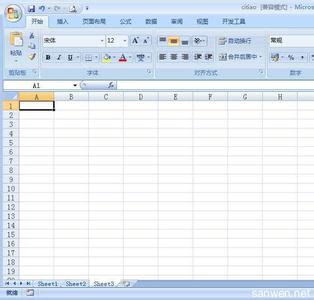excel是现在这个时代中被广泛运用的三大办公软件之一,Excel里面有各种各样的功能可以帮助用户进行数据编辑以及处理,其中制作斜线表头功能为常用,下面是小编带来的关于excel制作斜线表头的教程,希望阅读过后对你有所启发!
excel制作斜线表头的教程:制作斜线表头步骤1:在A1单元格输入“姓名”两个字,然后按Alt+Enter换行,输入“班级”两个字,然后选择单元格内容【左对齐】。
制作斜线表头步骤2:选中A1单元格,鼠标右键 -【设置单元格格式】-【边框】- 点击右下角的【斜线】按钮添加一条自单元格左上角到右下角的斜线,完成后确定,效果如下图。
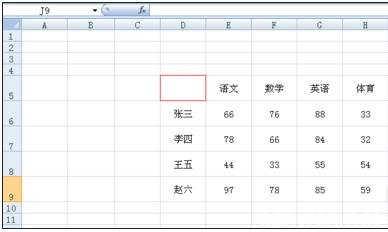
制作斜线表头步骤3:将光标放在“姓名”前面,加上适量空格达到如下效果即可。
制作斜线表头步骤4:也可以直接通过换行和加空格先达到如下效果:
制作斜线表头步骤5:然后【插入】-【形状】,选择【直线】,从单元格左上角开始用鼠标画出一条直线也可以达到两栏斜表头的效果。
制作斜线表头步骤6:和两栏斜线表头的第一步类似,输入三个字段、换行并加适量空格达到如下效果:
制作斜线表头步骤7:选择【插入】-【形状】-【直线】,自单元格左上角画出两条分隔线就完成了三栏斜线表头的制作。
看了excel制作斜线表头的教程还看了:1.excel中制作复杂斜线表头的教程
2.excel表格绘制三条斜线的表头教程
3.怎么在excel2013中制作斜线表头
4.Excel2013如何绘制斜线表头
5.excel中如何绘制斜线表头
6.excel2010如何制作斜线表头
7.excel2010制作表头斜线教程
 爱华网
爱华网